方法一、1.打开Excel表格,选中“前两行”;2.在开始页面点击“冻结窗格”;3.在弹出页面点击“冻结窗格(或者F键)”,完成冻结excel表格前二行 。方法二、1.打开Excel表格 , 选中两行;2.点击菜单栏“视图”;3.在视图中点击工具栏“冻结窗格”;4.在弹出页面点击“冻结窗格(或者按F键)”,完成冻结表格前二行 。方法三、1.打开需要操作的表格 , 点击第三行表格(A3);2.点击开始页面的“冻结窗格”;3.在弹出页面点击“冻结窗格(或者按F键)”;4.完成冻结表格前两行 。
冻结excel表格前二行方法
方法一、开始页菜单栏冻结法1.打开Excel表格,选中“前两行”;
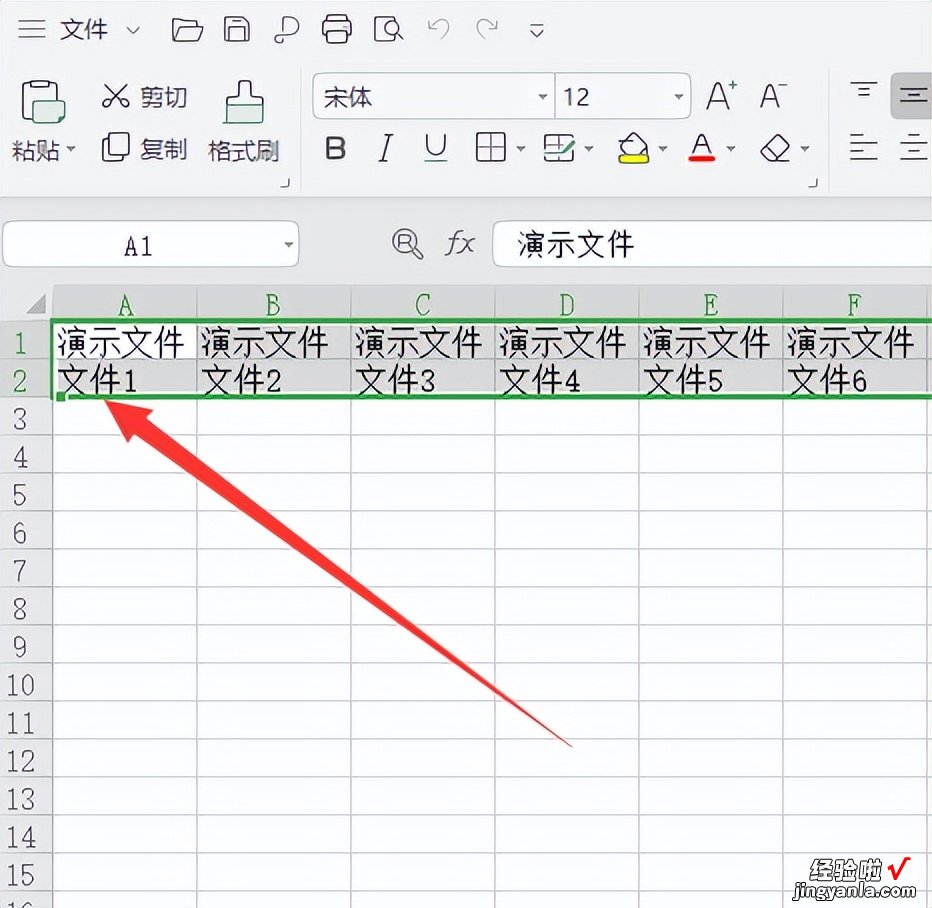
2.在开始页面点击“冻结窗格”;
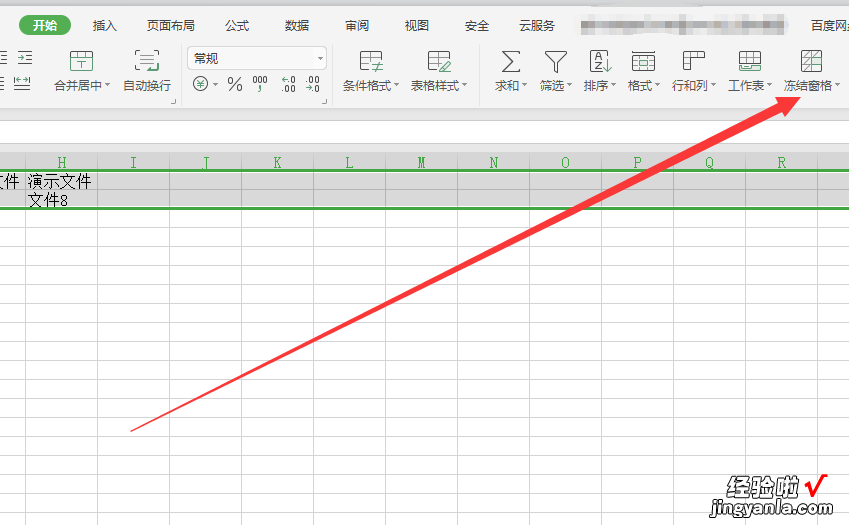
3.在弹出页面点击“冻结窗格(或者F键)”,完成冻结excel表格前二行 。
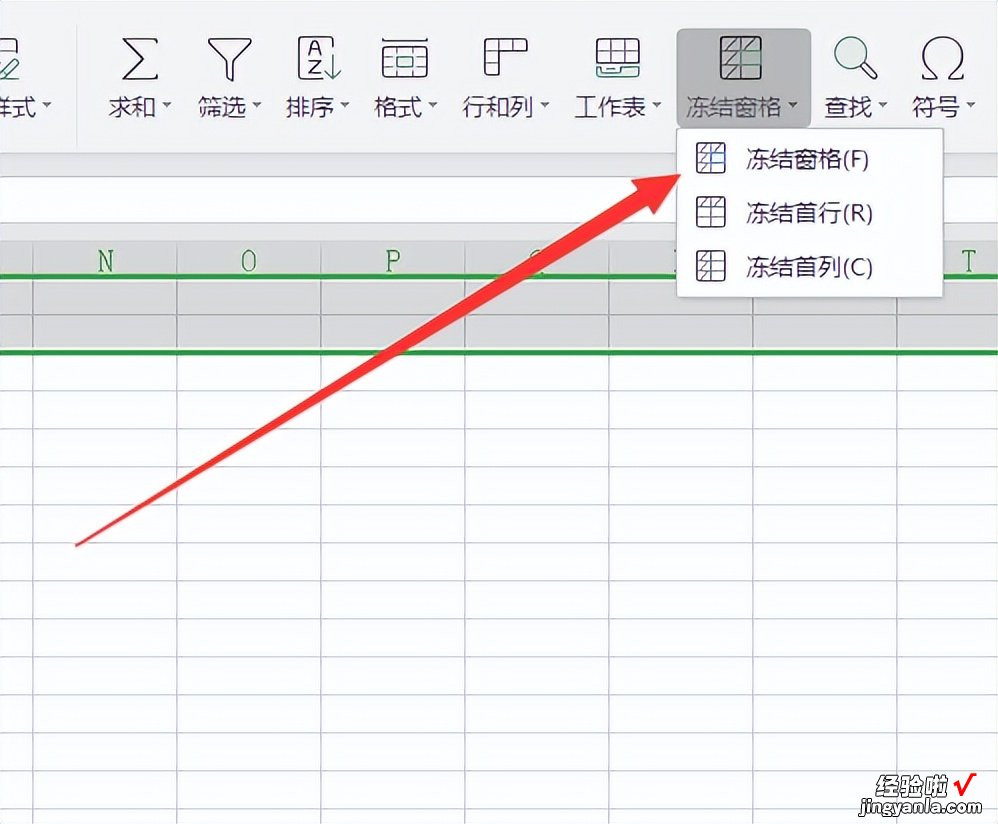
方法二、视图页菜单栏冻结法
1.打开Excel表格,选中两行;

2.点击菜单栏“视图”;
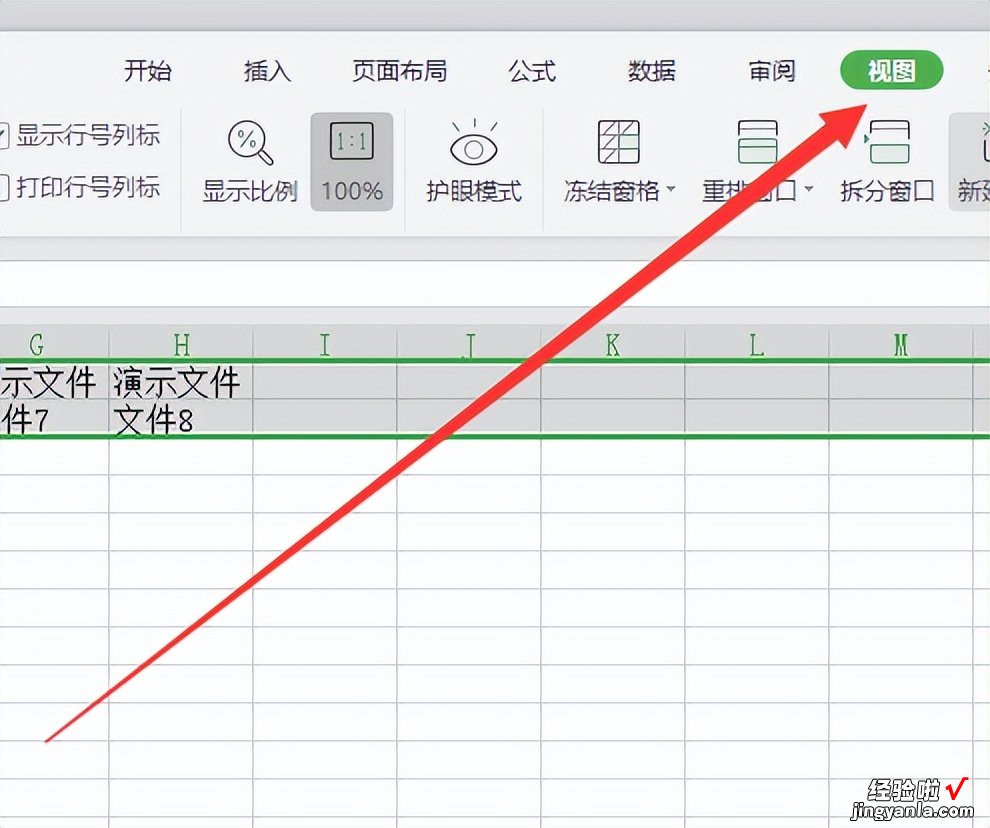
3.在视图中点击工具栏“冻结窗格”;

4.在弹出页面点击“冻结窗格(或者按F键)” , 完成冻结表格前二行 。
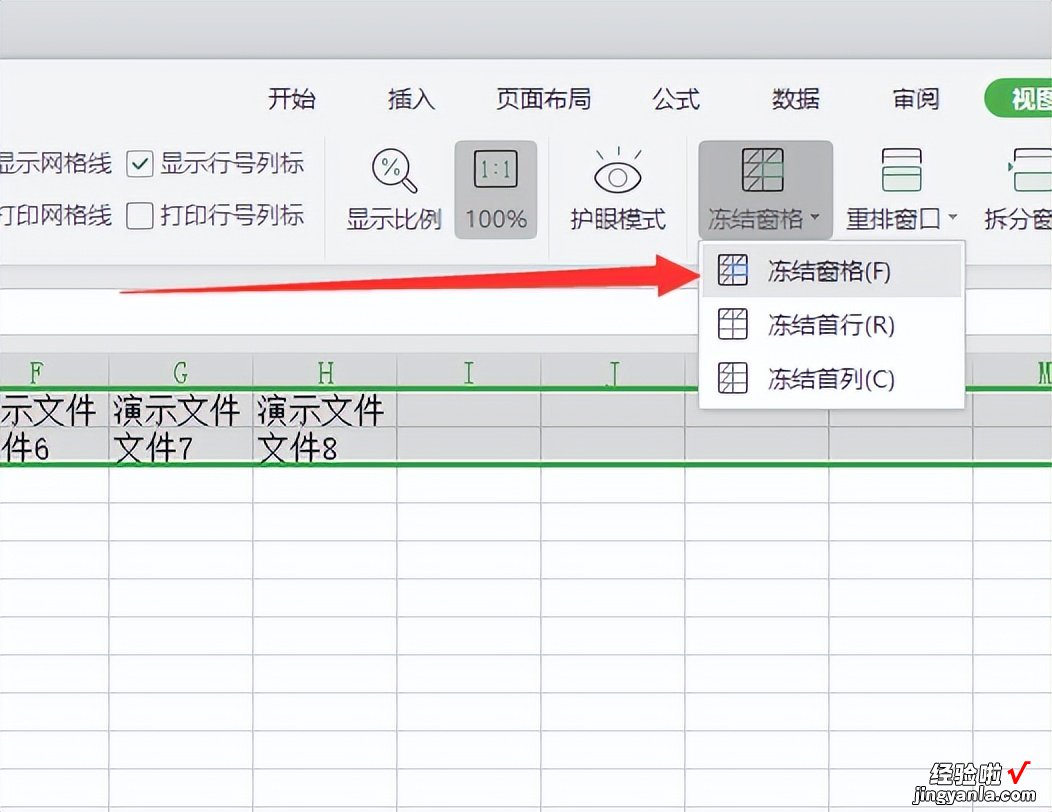
方法三、点击第三行冻结法
1.打开需要操作的表格,点击第三行表格(A3);
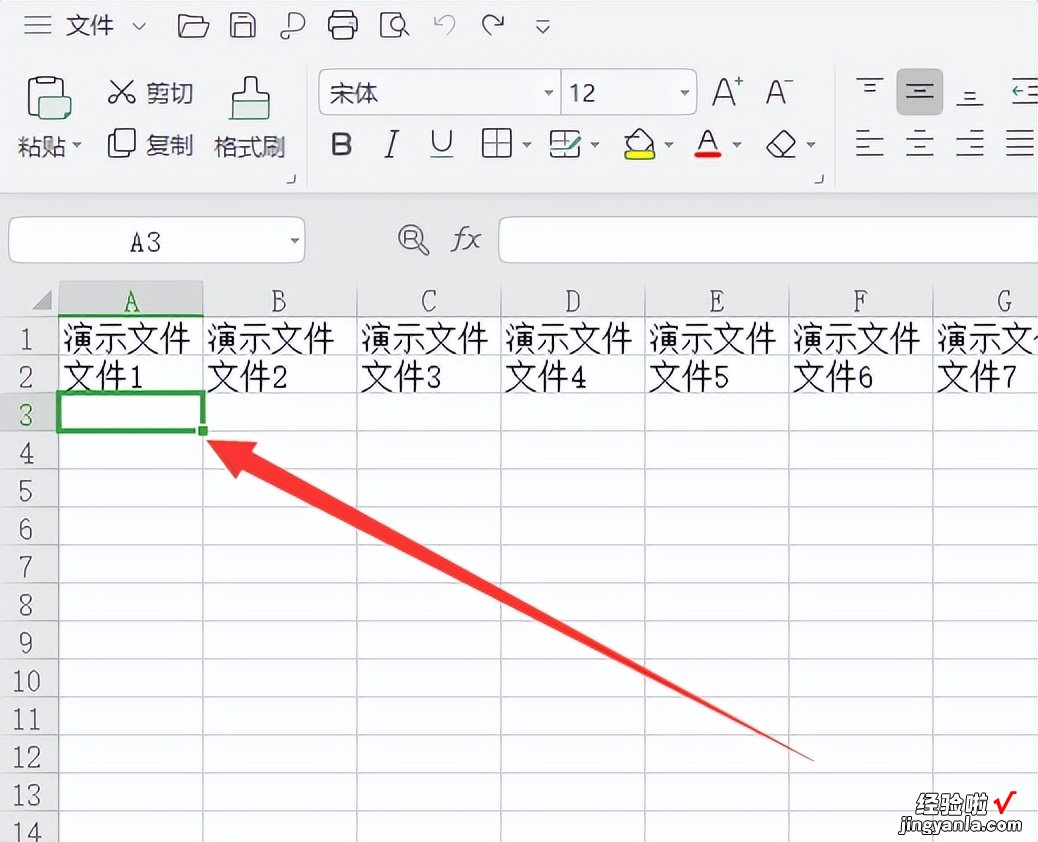
2.点击开始页面的“冻结窗格”;

3.在弹出页面点击“冻结窗格(或者按F键)”;
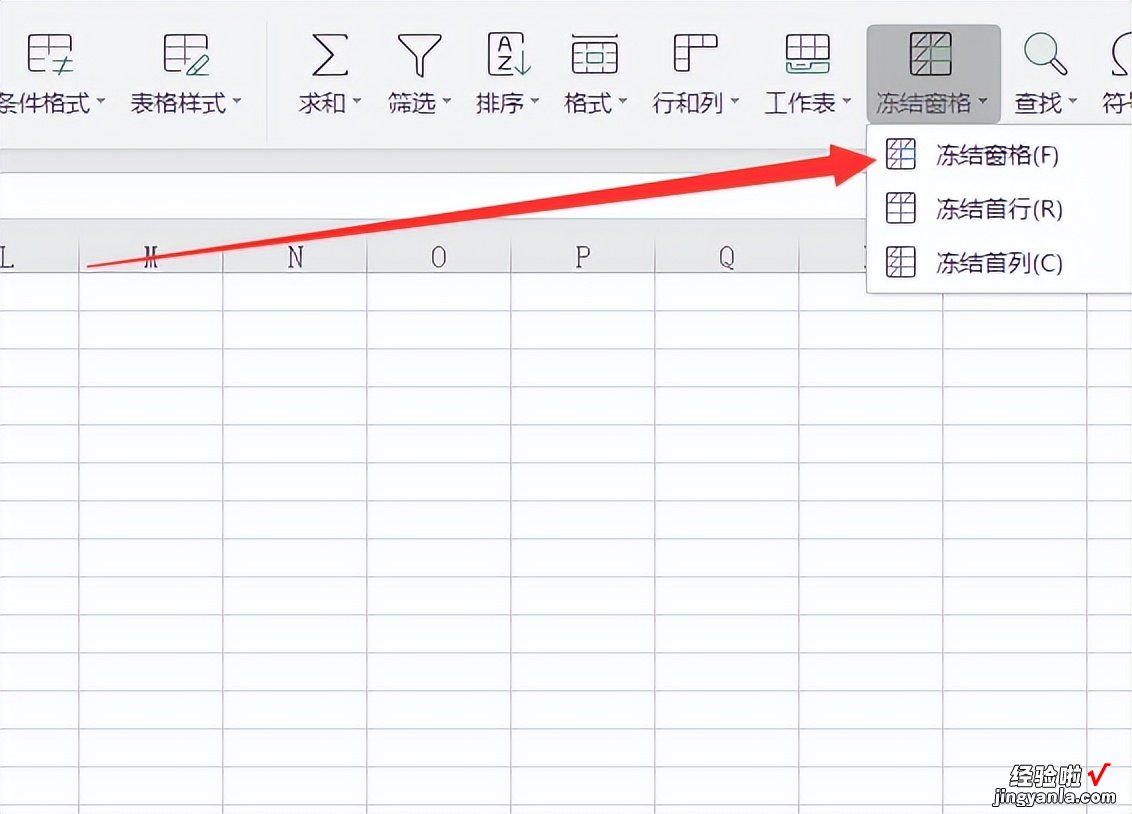
4.完成冻结表格前两行 。
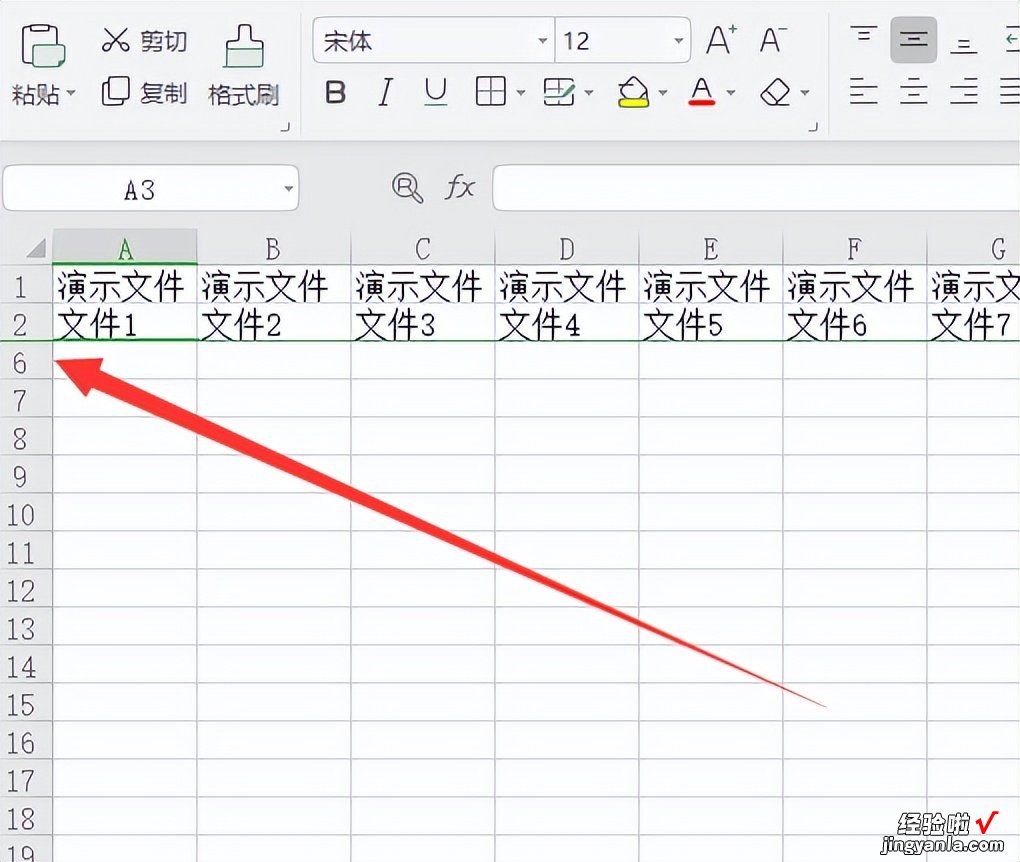
本次操作环境如下:
硬件型号:联想小新 Pro 14
系统版本:Windows10
【如何冻结表格前excel二行-如何冻结表格前excel二行的内容】软件版本:WPS 2022 11.1.0.13703
